
大家好,今天小编为大家介绍一下如何自己设置无线路由器。
一般来说设置路由器最好准备一台电脑,但是没有电脑也没有关系。毕竟我们不可能为了设置路由器专门去买一台电脑。
那么该怎么用手机来完成路由器的设置呢?
首先我们将新买的路由器通电,过一分钟左右打开我们手机的无线开关。(旧路由器如何设置看下面)
这时我们用手机可以搜索到一个新的和我们买的路由器同样名称的未加密无线网,确认好后直接点击连接。连接完成后我们打开手机的UC浏览器或者其他浏览器。将路由器翻个身,路由器背面的小标签上一般都有它本身厂家的设置界面网址。
输入网址,我们会发现进入了一个设置界面。
以TP-LINK等国产路由器为例,第一步是设置路由器的管理密码,连续输入两遍就可以了(这个密码要记好,以后如果要改路由器登录时要用到的)。然后点击下一步。
第二步,是选择接入模式,一般来说国内都是PPPOE较多,只要选择好就可以了(关于DHCP和静态IP的用处我会在下面文章里讲到,这里就不多加介绍了)。然后点击下一步。
第三步,输入我们电信等运营商给我们的宽带账号密码。这时路由器已经可以上网了。然后点击下一步。
第四步,将我们想要的无线名称和无线密码输入选项里。点击完成,这时就大功告成了。你的手机这时会断开无线网,不要急,这时正常情况。等1分钟左右将手机的无线开关关掉再开,这时你会发现刚才设置的无线网已经出现在了自己的手机选项里,点击连接,输入账号和密码。我们就可以享受畅快的无线网络啦。
另外,如果你用的是不限时的宽带,为了避免经常掉线我们可以在第四步后面再加上一步,还是以TP-LINK等国产路由器为例,在第四步后整个界面会发生变化,这时我们就是真正进入了正常的路由状态界面。在界面的下面有几个大的方块,这就是我们的选项。
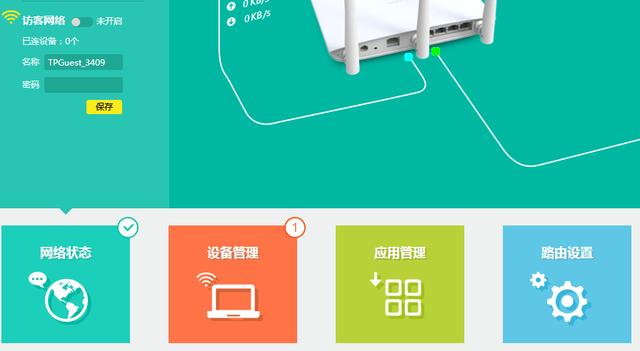
路由界面
选择路由设置选项,我们就进入了完整的设置界面。

设置界面的选项
点击上网设置,往下拖,在基本设置下面的高级设置里,找到连接模式,选择自动连接。这样哪怕你拔掉路由器的网线,再插上它也会自动连网。(有时间或者流量限制的宽带不要选自动连接,选择按需连接就可以了,不然路由器一直拨号连网,超了你的限制就要扣费了。自动连接就是不管有没有网络都一直在拨号连接。除非将路由器断电才能停下,一旦插电又会自动连接上网络了。不清楚该选哪种模式的朋友可以拨打自己宽带运营商的热线确认自己的宽带到底是限制还是不限的。)
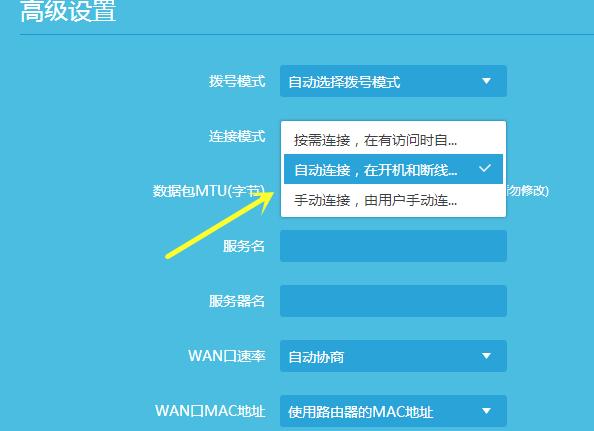
连接模式
另外,如果网速特别慢可以试着将上图的wan口速率调到和自己电脑匹配的端口模式,如果自己的电脑是百M网卡就选择百M,千M就调到千M。但是千万别调错。有些机器调错了会断开网络无法上网的,那时又该将路由器恢复出厂重新设置一遍了。
本次的课程就到这里了,谢谢大家观看。
PS:使用过的路由器可以在路由器通电的情况下,找到路由器电源插口边上的小恢复出厂小洞或者按钮(小洞可以拿牙签按着里面),直接按住5-15秒左右就会自己恢复出厂重启了,只要看到路由前面的灯或者后面网络口的等一起亮起来一下就可以松开,这就说明已经恢复出厂在重启了。重启完就可以按照上面的方法重新设置了。
原创文章,作者:192.168.1.1,如若转载,请注明出处:https://www.224m.com/12261.html

